- Författare Abigail Brown [email protected].
- Public 2023-12-17 07:02.
- Senast ändrad 2025-01-24 12:25.
När du chattar med en vän eller en grupp vänner på Snapchat, raderas dessa meddelanden automatiskt från chattrutan när du har navigerat bort från den. Du kan dock välja att spara och ta bort Snapchat-meddelanden som är tillfälligt viktiga.
Följande instruktioner gäller för iOS- och Android Snapchat-apparna, även om skärmbilderna är från en iPhone. Android-användare bör kunna följa med men kanske märka några små skillnader.
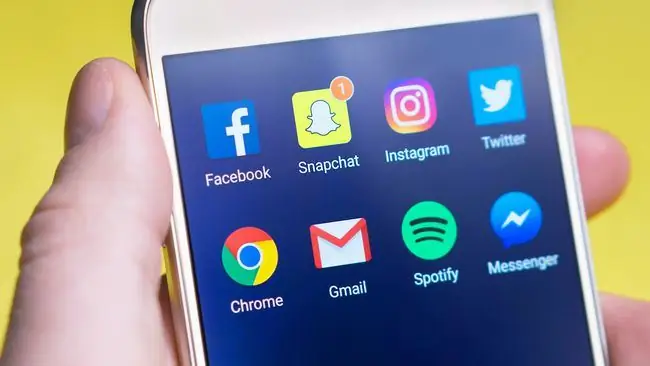
Bottom Line
Om du eller en vän du chattar med delar information som är värd att komma ihåg kan det hjälpa att spara den så att du kan komma åt den senare. När den informationen inte längre behövs för dig eller dina Snapchat-vänner kan du rensa upp din chatt genom att avmarkera den.
Hur man tar bort ett Snapchat-meddelande
Du kan spara och avspara ett meddelande så många gånger du vill så länge du inte avslutar chatten.
- Öppna den individuella eller gruppchattrutan med ditt sparade meddelande (eller meddelanden) genom att trycka på den. Du kanske kan komma åt chatten på din konversationsflik, eller så kan du söka efter vän- eller gruppnamnet med sökfunktionen högst upp.
-
Alla sparade meddelanden är markerade i grått; identifiera den som du vill ta bort.
Du kan inte välja flera sparade meddelanden samtidigt för att återställa dem. Så om du har sparat meddelanden i flera olika chattar med vänner eller grupper, måste du öppna var och en individuellt.
-
Du har två sätt att ta bort ett meddelande:
- Knacka på ett sparat meddelande. En "Osparad" etikett visas till vänster om den i en sekund eller två innan den snabbt försvinner.
- Tryck och håll ned ett sparat meddelande för att se en lista med alternativ som visas. Tryck på Avspara i chatt för att avspara det.

Image Det första sättet är det snabbaste, med tanke på att det bara kräver ett enda tryck.
- När du har avsparat ett meddelande är det inte längre markerat i grått. När du navigerar bort från chatten raderas meddelandet som du inte sparat permanent och kan inte visas igen när du återvänder till chatten.
Hur det fungerar att ta bort Snapchat-meddelanden
När du sparar ett Snapchat-meddelande kan alla i chatten se det så länge det förblir sparat. Med andra ord, om du sparar ett meddelande åt dig själv, sparar du det också så att alla andra också kan se det.
På samma sätt, när någon annan i chatten sparar ett meddelande, sparas det åt alla. Om du har avsparat ett meddelande, men det förblir markerat i grått och inte försvinner när du avslutar chatten, så har någon annan sparat det. Tyvärr kan du inte ta bort ett meddelande för någon annans räkning. Om alla i en gruppchatt markerade ett meddelande måste alla också avspara det för att försvinna från appen.
För att se vem som sparat ett meddelande i en gruppchatt, tryck och håll ned det; du bör se etiketten "Sparat av: Namn" under alternativet "Spara/Återställ i chatt".
Slutligen, om du rensar dina konversationer från fliken Inställningar men tidigare har sparat meddelanden i dessa konversationer, kommer det inte att återställa dem. Om du rensar konversationer tas de bara bort från din huvudkonversationsflik. Du måste följa instruktionerna ovan för att ta bort dina sparade meddelanden.






